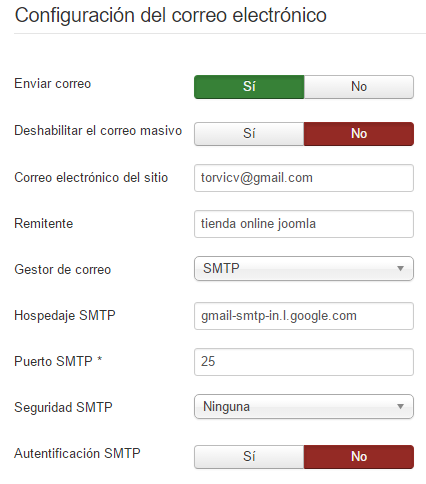Los puedes descargar desde estos enlaces:
eazypo
poedit
Eazy po y Poedit son dos herramientas gratuitas, eazy po es para crear los ficheros .pot, y poedit es para los ficheros .po y .mo, aunque también puedes crear los ficheros .pot desde el poedit, esta funcionalidad solo la tiene el poedit pro, el cual es de pago. Nosotros crearemos los ficheros de manera gratuita.
Ahora seguiremos unos pasos muy sencillos para crear los ficheros .pot con Eazy po:
1- Descargamos el fichero zip desde la página oficial, el enlace que os dejo arriba.
2-Descomprimimos el fichero zip, una vez descomprimido vamos abriendo carpetas hasta que veamos el .exe ( EazyPo.exe).
3- Hacemos doble click para abrirlo, se nos abrira una ventana como esta:
4- Hacemos doble click sobre el primero , Extract messages from source code, que es que nos va a crear el fichero .pot desde los archivos fuente, en este caso un archivo .php que es con el que yo los he realizado para internacionalizar un plugin de wordpress.
Se nos abrirá una ventana como esta:
5- Entonces rellenamos los campos. El primer campo, pulsamos sobre browse folder que nos abrira el explorador y seleccionamos la carpeta raiz que tiene el archivo .php que queremos traducir, ejemplo si nuestro archivo está dentro de la carpeta my folder pues habrá que seleccionar my folder ya que solo te da la opción de elegir la carpeta raiz de los archivos.
El segundo campo se rellena automáticamente, son las extensiones de archivo que están permitidas.
El tercer campo es importante, ahí salen los archivos que podemos traducir, si por ejemplo tienes varios archivos .php, te traducirá todos, si solo quieres seleccionar uno, pulsa botón derecho sobre los que no quieres traducir, te saldrá un pop up y seleccionas exclude files-> exclude selected file, y ya esto lo excluye de la traducción.
El último campo se deja vacio.
6- En los botones de la izquierda, donde pone build, pinchamos y nos lleva a otra ventana, pulsamos sobre execute command:
7- Nos abrirá una nueva ventana y ya podemos guardar, pulsamos sobre disco verde arriba a la izquierda, esto nos los guarda como messages.pot en el directorio donde están los archivos que seleccionamos anteriormente.
Bueno esto es todo con el Eazy Po.
Ahora vamos con el Poedit.
1- Lo descargamos y nos descarga un ejecutable .exe, pues pulsamos sobre el y nos abrirá un instalador, seguimos las instrucciones y ya lo tenemos. Es muy fácil.
2- Abrimos el poedit y nos abrirá con una ventana como esta:
3-Pinchamos sobre el segundo, ya que para el primero nos hace falta un archivo .po, que es uno de los archivos que precisamente vamos a crear y para el tercero nos pide que compremos el poedit pro.
4- Seleccionamos del explorador el fichero .pot que creamos con el Eazy Po, así que vamos al fichero donde lo creamos y lo seleccionamos.
5-Nos saldrá una ventana como esta:
6- Antes nos saldrá un pop up diciendo en que idioma queremos traducirlo, seleccionamos el idioma.
Seleccionamos el texto que vamos a traducir, y donde pone texto de origen sale el texto que hemos seleccionado y en traducción escribimos el texto en el idioma al que estamos traduciendo, pero una cosa fíjate que a tu derecha hay una sección de sugerencias de traducción, esto nos viene muy bien, podemos seleccionar una de las traducciones que nos aconseja pulsando sobre ella, y se nos escribirá automáticamente en traducción, pero hay un problema, en el poedit gratuito solo nos dan 10 sugerencias, así que lo que podemos hacer es cuando lleguemos al límite, guardamos, cerramos el poedit y volvemos a abrirlo, pero esta vez seleccionamos el fichero .po que nos generó el poedit y le damos a abrir con-> poedit, eso en windows, y entonces podremos seleccionar otras 10.
7- Y ya hemos creado los ficheros .po y .mo